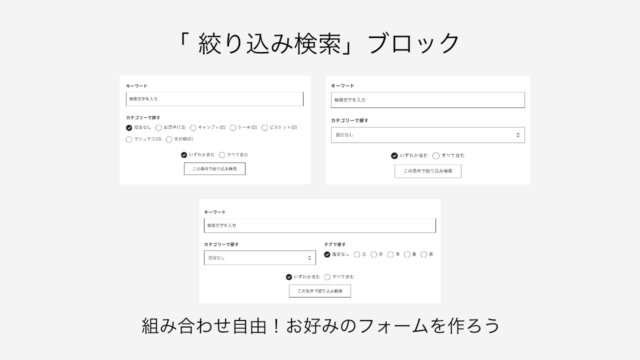このページでは、ワードプレステーマ Nishiki Pro の「絞り込み検索」機能の使い方について解説しています。
そもそも絞り込み検索って何?
そもそもワードプレスには、通常、投稿ページ・固定ページをキーワードで検索できるサイト内検索機能があります。
このサイト内検索機能を拡張させて「特定のカテゴリーやタグがついてるかどうか」など、条件をつけて検索できるようになるのが「絞り込み検索」機能です。
絞り込み検索のメリットとは?
絞り込み検索ができることにより、ワードプレスでできることの幅が広がります。
ワードプレスはブログだけではなく、例えば「世界のお菓子を紹介するウェブサイト」のようなデータベース的なウェブサイトや、イラストレーターさんの作品や実績などを紹介するポートフォリオサイトでも使えます。
ウェブサイトにサイト内検索機能を設置した際、以下のような条件で閲覧者が絞り込み検索できれば便利だと思いませんか。

このサイト、世界中のお菓子が紹介されていて、とても素晴らしいわ。特にケーキとビスケットがおいしそう。
そうだ、「ケーキ」と「ビスケット」の記事だけバラバラっと検索して一覧で探せないかな・・・?
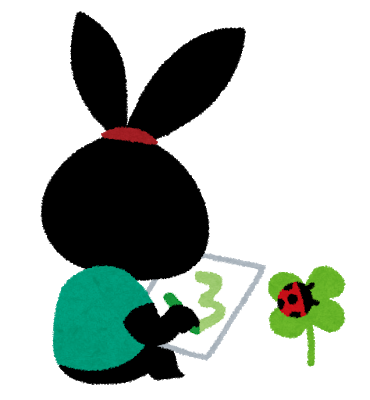
このイラストレーターさんのポートフォリオサイト、すごく好み。特に FF 14 の女性キャラ好き・・・
そうだ、「FF 14」の「女性キャラ」の作品だけバラバラっと検索して一覧で探せないかな・・・?
Nishiki Pro テーマの絞り込み検索機能は、上のような要望にバッチリ応えられます。
サンプル & デモサイト
下の画像のような絞り込み検索のコンテンツが表示されます。
「キーワード検索」「特定のカテゴリー、タグで検索」「OR(いずれか含む)AND(すべて含む)検索」にも対応しています。
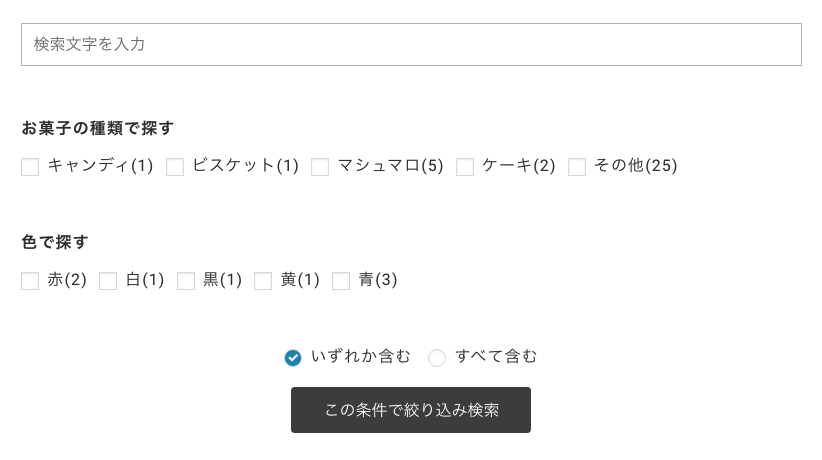
デモサイト で動作確認ができますので、実際に試してみましょう。ただいまデモサイトのカテゴリー、タグの整理中ですが、なんとなく「ああ、絞り込み検索できてるな」とイメージいただけるとは思います。
絞り込み検索を使ってみよう
というわけで、ここからが本題です。
Nishiki Pro テーマの製品版をご利用の方は、ワードプレスの管理画面から「Nishiki Pro」→「絞り込み検索」を選択してください。
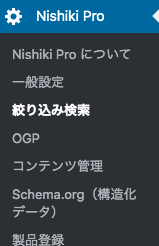
絞り込み検索の設定画面に移動します。
カテゴリー、タグそれぞれの項目が表示されています。デフォルトでは全てのチェックが外れています。
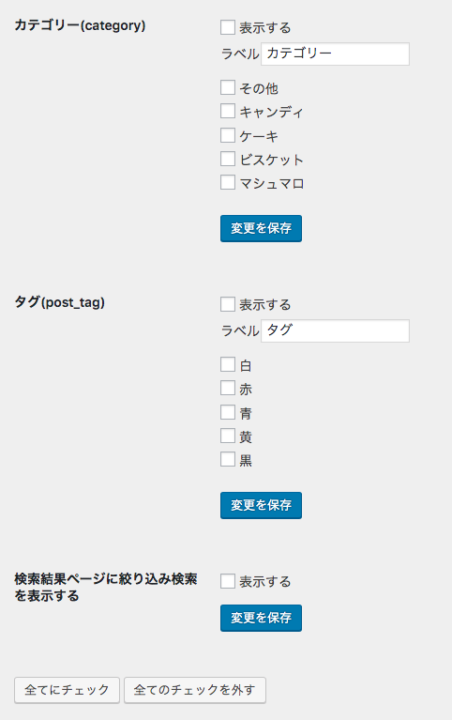
絞り込み検索の選択肢として、表示したいものにチェックを入れて「変更を保存」ボタンを押してください。よくわからない場合は、一旦、全てにチェックを入れて保存をしてみましょう。
ラベルも変えられます!
また、ラベルも任意で設定できます。「カテゴリーで探す」「タグで探す」など、テキストを変えてみると、より閲覧者にわかりやすくなると思います。
「お菓子の種類で探す」「色で探す」など、作っているウェブサイトの題材に合ったテキストを設定してもいいですね。
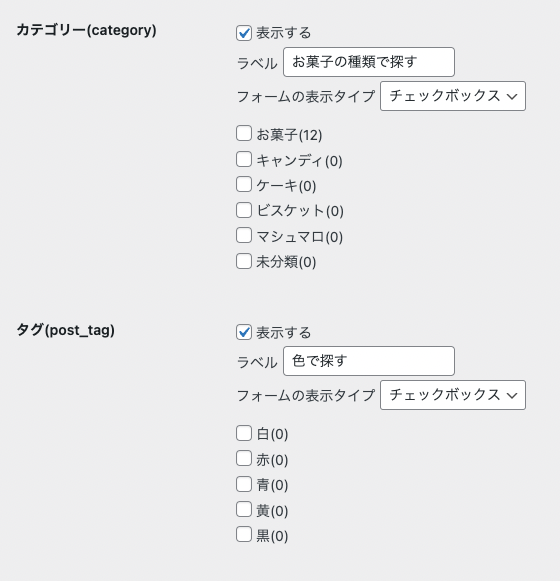
フォームのタイプを変更できるよ!
チェックボックス/ラジオボタン/セレクトボックスの中からフォームのタイプを選ぶことが可能です(デフォルトはチェックボックス)。
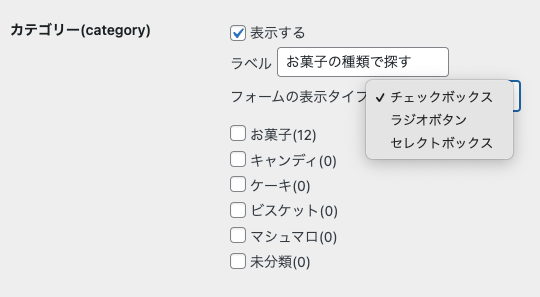
カスタムタクソノミーにも対応!
ワードプレスのカスタマイズに詳しい方は、カテゴリーやタグ以外にもカスタムタクソノミーを登録している方もいると思います。そんな方でも大丈夫。
カスタムタクソノミーも絞り込み検索に対応しています!
カスタムタクソノミーの実装の仕方によって、正しく動作しない可能性もあります。あらかじめご了承ください。
割と有名なプラグイン Custom Post Type UI は動作確認が取れています。
カスタムタクソノミー、ターム別に表示・非表示の細かい設定ができます。
検索結果ページにも絞り込み検索が表示できるよ!
検索結果が見つからなかった時や、さらに別の条件で絞り込みたい場合も考慮して、検索結果ページにも絞り込み検索を表示することができます。
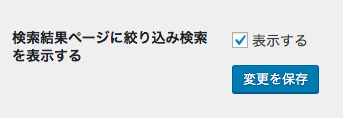
検索ボタンを押した時にも絞り込み検索が表示できるよ!
ヘッダーやフッターに検索ボタンを表示している場合は、検索ボタンを押した時にも絞り込み検索を表示することができます。

下のデモ動画を参考ください。
投稿数を表示できるよ!
絞り込み検索を表示する際、選択項目の隣に投稿数を表示できます。
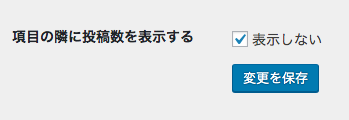
チェックを入れると下の画像のようになります。
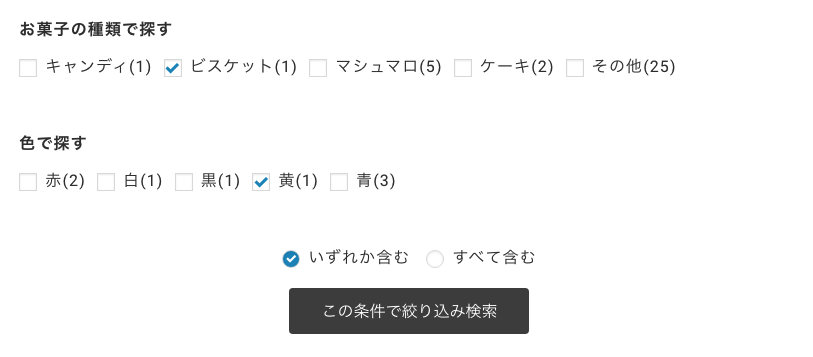
ショートコードで簡単設置できます
次に、実際に絞り込み検索を表示してみましょう。
投稿ページ または 固定ページで以下のショートコードを入力してください。
[nishiki_pro_multiple_search]
「ショートコードの使い方がわからない!」という場合は動画で解説していますので、ご参考ください。
うまく表示されると、デモサイトのようにページ内に絞り込み検索のコンテンツが表示されます。
「絞り込み検索」ブロックとの連携も可能
Nishiki Pro は、ページの本文の好きな箇所に絞り込み検索のフォームを設置できる「絞り込み検索」ブロックが使用できます。
「絞り込み検索」ブロックを作成すると、ブロックそれぞれに「差し替え用 ID」が付与されます。その付与された「差し替え用 ID」を入力してください。

「絞り込み検索」ブロックの使い方は、以下のページを参照ください。
フィードバックお待ちしております
不明点や要望がありましたら、内容に応じて随時アップデートしていきますので ユーザーコミュニティ までお寄せください。
WordPress テーマ Nishiki Pro

「ウェブサイト運営に本当に必要とされる機能」をテーマ内にまとめて搭載したワードプレステーマです。
ブロックエディター機能を強化し、これまでのワードプレスでは難しかったコンテンツが簡単に作れます。
ブログ、ポートフォリオ、コーポレートサイト、ビジネスサイト、オンラインショップなど、様々な目的のウェブサイトに対応できるテーマです。
最新情報をチェック!
サポトピアを運営する 株式会社 AnimaGate の 公式 X、公式 YouTube では、以下の情報を中心に配信しています。ぜひフォローしてください。
- リリース情報
- 新機能の紹介
- 便利な使い方
- 開発中の機能紹介
- オンライン勉強会のお知らせ
- 導入事例
など